Sincronizați pentru a căuta manual mesaje noi de e-mail și a trimite mesaje
Verificările automate pentru mesajele noi de intrare și de ieșire apar de mai multe ori posibil, cum ar fi atunci când porniți Outlook și la intervale automate, așa cum sunt definite în grupurile Trimitere/Primire. În mod implicit, atunci când computerul este online, mesajele de e-mail sunt trimise automat atunci când faceți clic pe Trimitere.
În orice moment, puteți înlocui intervalele de trimitere/primire automată pentru a trimite și primi imediat mesaje.
Selectați o opțiune filă de mai jos pentru versiunea Outlook pe care o utilizați. Ce versiune Outlook utilizez?
Notă: Dacă pașii de sub această filăNoul Outlook nu funcționează, este posibil să nu utilizați încă noul Outlook pentru Windows. Selectați Outlook clasic și urmați acești pași în schimb.
Trimiterea și primirea manuală a mesajelor în noul Outlook
-
Selectați

-
Pe fila Vizualizare , selectați Sincronizare. De asemenea, puteți face acest lucru utilizând comenzile rapide de la tastatură, apăsați F9.
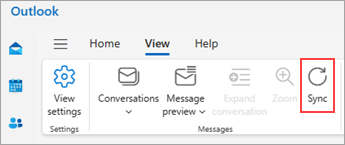
Un mesaj de stare apare în partea de jos a listei de mesaje în timp ce Outlook se sincronizează.
Trimiterea și primirea mesajelor pentru toate conturile în Outlook clasic
-
Selectați fila Trimitere/Primire din panglică.
-
În grupul Trimitere & Primire , faceți clic pe Trimitere/Primire toate folderele.
Comandă rapidă de la tastatură Pentru a trimite și a primi mesaje pentru toate conturile, apăsați F9.
Pentru a trimite toate mesajele în Outbox, dar a omite verificarea mesajelor noi, utilizați în schimb comanda Trimitere totală .
Trimiterea și primirea manuală a mesajelor pentru un singur cont în Outlook clasic
-
Selectați fila Trimitere/Primire din panglică.
-
În grupul Trimitere & Primire , faceți clic pe Grupuri Trimitere/Primire, indicați spre contul pentru care doriți să trimiteți/primiți, apoi faceți clic pe Inbox.
Trimiterea și primirea manuală a mesajelor în Outlook pe web sau Outlook.com
În versiunile web de Outlook, puteți reîmprospăta browserul pentru a căuta mesaje noi, dar puteți utiliza și opțiunea Sincronizare din panglică.
-
Selectați

-
Pe fila Vizualizare , selectați Sincronizare. De asemenea, puteți face acest lucru utilizând comenzile rapide de la tastatură, apăsați F9.
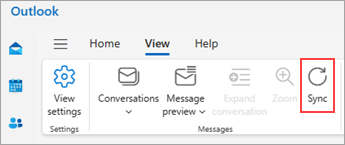
Un mesaj de stare apare în partea de jos a listei de mesaje în timp ce Outlook se sincronizează.










